Tips untuk Memulai dengan Tema WooCommerce
Diterbitkan: 2015-02-26WooCommerce adalah platform populer untuk proyek eCommerce ke mesin WordPress yang dikembangkan oleh desainer dan pengembang profesional dari tim 8Theme. Pada artikel ini, kami akan fokus pada cara mulai bekerja dengan salah satu tema WooCommerce premium kami.
Cara menginstal plugin WooCommerce
- Anda dapat menggunakan gaya dasar dan menyalinnya di atas yang sudah ada.
- Anda dapat menonaktifkan gaya default dan memulai dari awal.
- Ingatlah bahwa plugin WooCommerce menambahkan kelas «WooCommerce» ke semua halaman situs web Anda.
- Nonaktifkan gaya default. Rekam gaya baru di atas yang ditawarkan secara default – ini adalah cara termudah dan tercepat, yang cocok untuk sebagian besar pengguna.
- Copy isi seluruh file WooCommerce CSS, letaknya di: wp-content\plugins\woocommerce\assets\css\woocommerce.css atau woocommerce.less.
- Hapus elemen yang tidak perlu dari Anda dan lakukan pengeditan. Namun, ini mungkin memakan banyak waktu dan menyebabkan kode pengulangan di lembar gaya.
- Kemudian gunakan Alat Pengembang Chrome (atau alat serupa) untuk mengidentifikasi kelas dan melakukan pengeditan di browser Anda untuk melihat sekilas yang akan terlihat seperti setelah diedit. Anda dapat melakukan ini dengan mengklik kanan pada halaman dan memilih item inspeksi di menu drop-down.
- Salin kode CSS Alat Pengembang Chrome di lembar gaya tema Anda.
- Jangan lupa untuk mengubah nilai variabel untuk menjaga integritas lembar gaya dan gaya komunikasi dan konten untuk browser yang berbeda.
- Jika Anda menemukan sesuatu yang tidak berubah dalam file kustom, Anda dapat menghapus nilai ini jika tidak berubah, tidak masuk akal untuk memasukkannya ke dalam file CSS kustom.
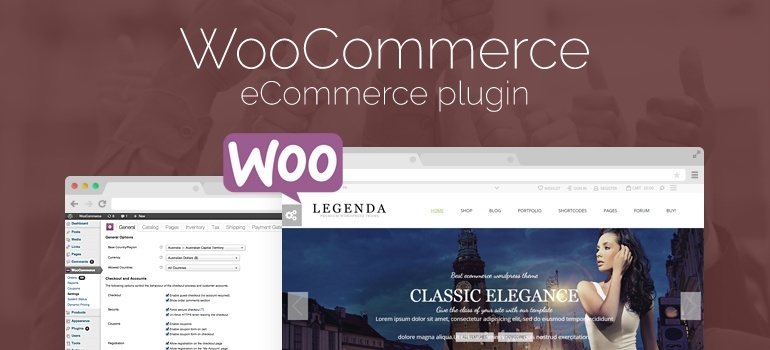
Pendekatan ini menghemat waktu Anda dengan baik. Tetapi jika Anda tidak memiliki pengalaman praktis menginstal plugin WooCommerce, lebih baik menghemat waktu dengan membeli salah satu tema WooCommerce premium kami yang memiliki semua elemen yang diperlukan untuk segera digunakan.
Pengaturan umum tema WooCommerce
Kami akan melakukan penyesuaian untuk setiap toko online menggunakan satu atau beberapa opsi pembayaran. Setelah menginstal plugin WooCommerce, akan sangat berguna untuk membuat plugin eCommerce lain yang Anda inginkan untuk tampilan dan fungsionalitas yang bagus dari proyek online Anda. Kami dapat menambahkan plugin apa pun yang Anda inginkan ke tema WooCommerce premium Anda.
Fitur tema WooCommerce premium yang dapat Anda gunakan segera setelah instalasi/pembelian:
Menyiapkan toko online – menyesuaikan toko baru, kita mulai dengan submenu dari menu utama plugin Woocommerce yang disebut – Pengaturan.
Tambahkan mata uang apa pun ke toko online Anda – di sini sebagian besar dari kita tertarik untuk mengatur lokasi dan mata uang toko. Ke plugin WooCommerce, Anda dapat menambahkan opsi mata uang apa pun. Selain itu, Anda juga dapat memilih negara tempat layanan dilakukan dan disertakan dalam pemberitahuan toko.
Kustomisasi halaman dengan plugin WooCommerce – menyiapkan halaman toko online, membuat mode otomatis plugin. Jika diinginkan, Anda dapat mengganti halaman atau mengganti namanya, tetapi, pada kenyataannya, ini tidak perlu.
Inventaris – jika beberapa produk terlalu kecil, halaman ini akan diberi tahu.

Pajak – untuk menambahkan jumlah pajak yang diperlukan ke harga barang, Anda harus memilih string dan suku bunga yang diinginkan – biarkan sistem yang melakukan sisanya. Sebagian besar tema WooCommerce premium memiliki opsi pajak.

Pengiriman – ada 5 cara pengiriman ke pelanggan yang dapat dipilih: tarif tunggal, pengiriman gratis, pengiriman internasional, pengiriman lokal, pengiriman mandiri dari gudang toko online Anda.
Opsi pembayaran – Plugin WooCommerce menawarkan banyak opsi pembayaran tambahan – MoneyBookers, PayPal, sistem pembayaran internasional untuk toko online di berbagai negara.
Integrasi – Panel integrasi tidak memanjakan kami dengan berbagai pilihan: Anda dapat terhubung dan menggunakan layanan Google Analytics sharethis.com, yang menawarkan untuk mendaftar dan masuk ke toko Panel situs bookmark sosial yang populer di kalangan pengguna Amerika Utara.
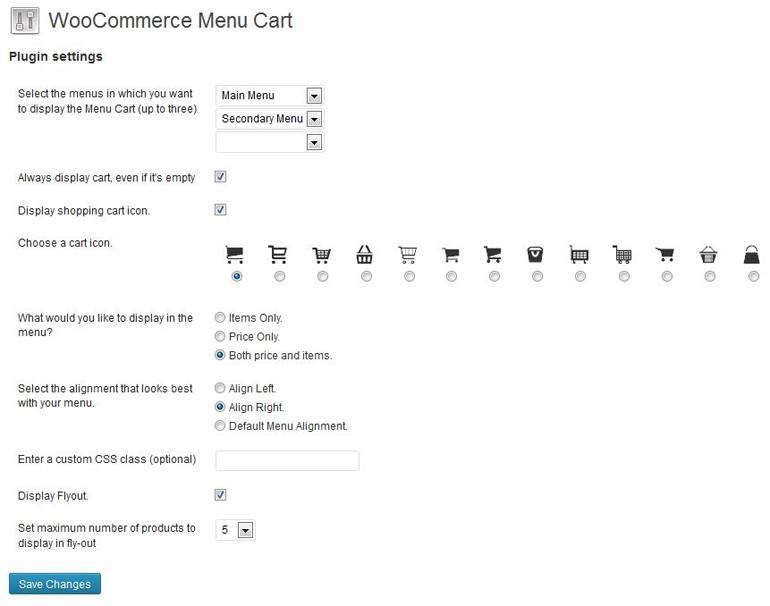
Pesanan – panel ini dapat menjadi ilustrasi yang baik tentang bagaimana perubahan kecil dapat membuat cuaca. Sebagai contoh, kita melihat bahwa menu “Informasi Pemesanan” telah menjadi lebih kompak dan nyaman sekarang tidak luput dari pandangan administrator.
Kupon – menambahkan kode kupon dan masalah promosi itu mudah, praktis intuitif, terutama dalam tema WooCommerce premium.
Menambahkan produk ke tema WooCommerce
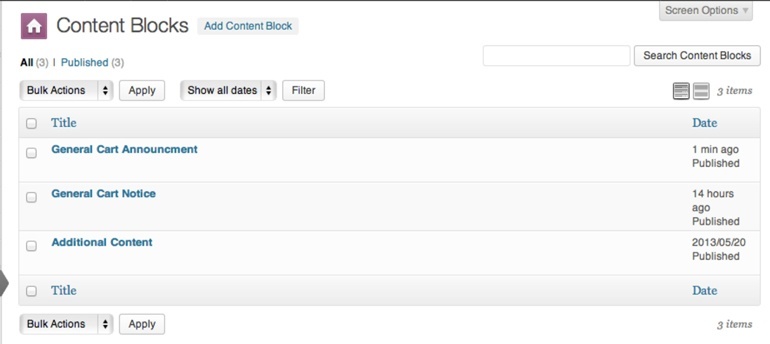
Sebelum Anda mulai menambahkan item, mari kita periksa jenis produk apa yang mendukung Woocommerce. Ada empat di antaranya:
- Produk tunggal normal – jenis produk “terpanas” biasanya jelas. Biasanya pengiriman produk, misalnya T-shirt dengan cetakan lucu. Produk semacam ini diperdagangkan sebagian besar toko online. Item dapat didefinisikan sebagai yang dapat diunduh atau virtual. Tidak ada karakteristik produk virtual seperti ukuran, berat, dan ketersediaan.
- Item yang dikelompokkan – memungkinkan untuk mengelompokkan item serupa atau produk pelengkap tertentu. Sederhananya, produk yang baru ditambahkan dapat dilampirkan ke unit yang ada, sehingga mengelompokkannya. Dengan jenis produk ini nyaman untuk menawarkan pelanggan produk tambahan yang dapat menarik minatnya. Tentu saja "harga" untuk barang semacam ini tidak, karena biaya produk ditentukan oleh harga barang yang dilampirkan.
- Item eksternal – jenis produk ini pertama kali diperkenalkan oleh perusahaan pihak ketiga. Tidak jelas seperti apa rasa ingin tahu tersebut. Namun, setelah pemeriksaan lebih dekat, menjadi jelas bahwa itu adalah pameran produk virtual di toko lain, dan Anda menjual sebagai mediator
- Variabilitas produk – adalah kategori produk yang memiliki Anda dalam beberapa cara berbeda, ukuran atau warna berbeda, misalnya.
Sebelum melanjutkan ke pembuatan variabel produk untuk toko online, buat kategori item. Untuk melakukan ini, buka Item — Kategori. Kategori ditampilkan di toko dengan widget khusus. Di daftar drop-down sub-menu, Anda harus memilih "Informasi produk", lalu pilih "Variabilitas produk".
Di tab "Properties', jangan lupa untuk mencentang kotak centang "Gunakan untuk variasi". Simpan perubahan dan lanjutkan untuk menambahkan variasi. Klik "Opsi" dan edit parameter variasi pertama, simpan dan ulangi prosedur beberapa kali.
Anda selalu bisa mendapatkan bantuan dan dukungan profesional dari tim pengembang tema WooCommerce premium kami.
